Noskatieties video: kā izveidot dubultas ekspozīcijas efektu Affinity Photo
Viens no spēcīgākajiem Affinity Photo aspektiem ir dažādu iespēju skaits, lai fotoattēlus sajauktu kopā. Daudzas no šīm funkcijām ir līdzvērtīgas Affinity augstākās klases konkurentam Adobe Photoshop.
Slāņu sajaukšanas režīmi ir jautri un ar tiem ir ļoti viegli tikt galā. Tie darbojas, apvienojot vienā slānī esošos pikseļus ar tiem, kas atrodas zemāk esošajos slāņos. Tātad, nometot vienu attēlu virs otra, pēc tam mainot sajaukšanas režīmu, mēs varam sākt divu vai vairāku attēlu apvienošanu visdažādākajos radošajos veidos. Eksperimentēšanai ir 31 maisīšanas režīms (atšķirībā no Photoshop's 27), tāpēc, apvienojot vairākus attēlus ar dažādiem sajaukšanas režīmiem, iespējas ir gandrīz neierobežotas.
Klasiska pieeja slāņu sajaukšanai ir divkāršas vai daudzkārtējas iedarbības efekts. Tas atdarina veco filmu vairāku ekspozīciju izskatu, kur viens filmas kadrs tiktu eksponēts divreiz vai vairāk, lai izveidotu pārklātu attēlu sēriju. Kamerā tas tiktu darīts, ietinot rāmi atpakaļ, lai to atkal pakļautu.
Mēs varam atkārtot šo izskatu ar ekrāna slāņa sajaukšanas režīmu. Tas darbojas līdzīgi, apvienojot maisījuma slānī esošo pikseļu spilgtuma vērtības ar zemāk esošo slāņu vērtībām.
Spilgti apgabali kā tādi paliek tikai nemainīgi vai kļūst gaišāki, nekad nav tumšāki. Pēc sajaukšanas mēs varam turpināt precizēt katra attēla pozīciju, kas veido mūsu salikto. Tādā veidā mums ir pilnīga kontrole pār efektu. Rezultāti ir neparedzami, jautri un bezgalīgi radoši …
• Affinity Photo 1.8 apskats
1. darbība: kopējiet un ielīmējiet

Atveriet savu pirmo attēlu un attēlu (-us), ar kuru (-iem) vēlaties to sajaukt, Affinity Photo, pēc tam pārliecinieties, vai atrodaties Photo Persona (augšējā kreisajā pusē esošā ikona). Pārejiet uz attēlu, kuru vēlaties pievienot, pēc tam nospiediet Cmd / Ctrl + C lai to nokopētu, dodieties uz galveno attēlu un nospiediet Cmd / Ctrl + V lai to ielīmētu vietā.
2. solis: Sajauciet slāni

Iet uz Slāņi panelis labajā pusē. Noklikšķiniet uz maisījuma režīms nolaižamo izvēlni augšpusē un virziet kursoru virs dažādām saraksta opcijām, lai redzētu, kā tās apvieno abus attēlus. The Ekrāns opcija ir ideāli piemērota šādiem vairākiem ekspozīcijas efektiem, taču jūs varat atrast sev vēlamo režīmu.
3. darbība: precizējiet izvietojumus

Greifers Pārvietot rīkjoslā un noklikšķiniet uz zilā norobežojošā lodziņa stūra ap attēlu, lai mainītu un mainītu augšējā slāņa lielumu. Dariet to, līdz izvietojums darbojas ar zemāk esošo slāni. Šajā laikā varat ar peles labo pogu noklikšķināt, lai izvēlētos Pārveidot, ja izlemjat, ka vēlaties pagriezt attēlu.
4. darbība: novietojiet citu attēlu

Mēs esam nokopējuši citu attēlu, pēc tam atkal izvēlamies sajaukšanas režīmu (mēs izvēlējāmies Ekrāns vēlreiz). Tāpat kā iepriekš, izmantojiet Pārvietot instruments, lai eksperimentētu ar pozicionēšanu, līdz slānis glīti sader ar visiem pārējiem. Attēls ar spilgtu malu, piemēram, šeit redzamais panorāma, labi darbojas vairāku ekspozīciju efektu gadījumā.
5. solis: apvienojiet attēlus
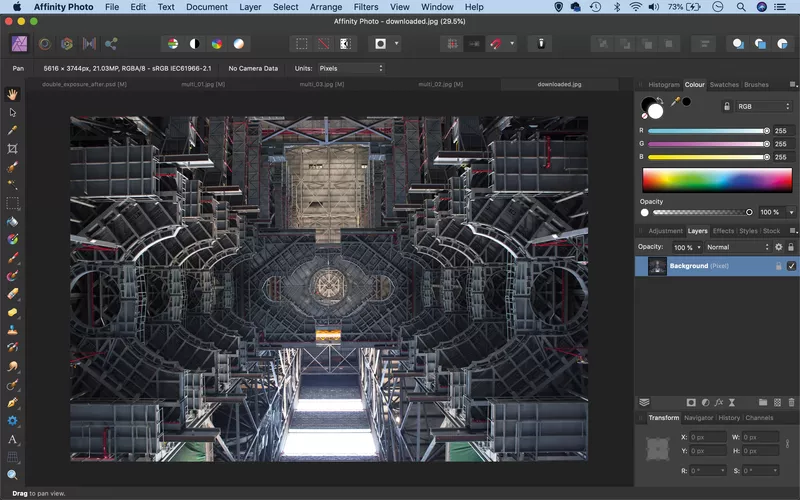
Papildus savu attēlu izmantošanai jūs varat arī lejupielādēt šādas bezmaksas fotogrāfijas: Pixabay.com. Vēlreiz tas tiek sajaukts ar Ekrāns sajaukšanas režīms un novietots tā, lai tas atbilstu pārējiem fotoattēliem. Pievienojiet citus patīkamus kadrus.
6. solis: palieliniet toņus

Kad visi attēli ir sajaukti, precīzi noregulējiet pozicionēšanu, līdz tie visi harmoniski darbojas kopā. Visbeidzot, noklikšķiniet uz Izveidot korekcijas slāni ikona Slāņi paneli un izvēlieties Līknes. Nedaudz pavelciet līknes līniju uz leju, lai attēls kļūtu tumšāks, kā parādīts, un veiciet vēl citus toņu pielāgojumus, kas jums patīk.
Ātrs padoms
Papildus sajaukšanas režīmu izmantošanai kopā ar slāņiem tie tiek parādīti arī vairākos Affinity Photo rīkos. Piemēram, Birstīte rīks ļauj jums krāsot kombinācijā ar sajaukšanas režīmu. Tas nozīmē, ka jūs varat, piemēram, krāsot krāsu, kas iestatīta uz Pavairot maisījuma režīms, tāpēc tas pamazām kļūst arvien tumšāks, kā rezultātā rodas krāsu dedzināšanas efekts. Ērts sajaukšanas efekta priekšskatījums tiek parādīts, virzot kursoru virs audekla, tādā veidā jūs varat paredzēt, kā tas izskatīsies, pirms sākat gleznot.
Par žurnālu N-Photo
Šī apmācība sākotnēji tika parādīta N-Photo - ikmēneša žurnālu kiosks Nikon fotogrāfiem. Kāpēc ne abonēt drukātā izdevumā, un vai žurnāls katru mēnesi tiek piegādāts tieši pie jūsu durvīm?
Alternatīvi, mums ir pieejamas vairākas dažādas digitālās iespējas, tostarp:
• Apple lietotne (iPad vai iPhone)
• Zinio lietotne (daudzplatformu lietotne darbvirsmai vai viedtālrunim)
• PocketMags (vairāku platformu lietotne ir ideāli piemērota Android ierīcēm)
• Viegli (digitālo žurnālu abonēšanas pakalpojums “viss, ko varat ēst”)
Ja vēlaties iegādāties kāda no mūsu jaunākajiem numuriem drukātu versiju, mūsu tiešsaistes veikalā ir iespēja izvēlēties kādu no aizmugures izdevumiem.
• Fotografēšanas padomi un mācību video
• Labākie fotoattēlu rediģēšanas rīki un piederumi
• Labākie galddatori fotoattēlu rediģēšanai
• Labākie fotoattēlu rediģēšanas klēpjdatori šobrīd
• Labākā fotoattēlu rediģēšanas programmatūra šodien
